在行動裝置中使用電腦版畫面
在行動裝置的網路瀏覽器中,會顯示針對行動裝置最佳化的kintone。
但應用程式和空間的設定等部分功能將受到限制。
受到限制的功能請參閱「無法在行動裝置版中進行的操作」。
若想在行動裝置進行與電腦版同樣的操作,可以切換成電腦版畫面來使用。
在行動裝置上使用kintone的3種方法
要在行動裝置上使用kintone時,有以下3種方法:
- 從網路瀏覽器使用行動裝置版
- 從網路瀏覽器使用電腦版
- 使用行動裝置應用程式
在行動裝置的網路瀏覽器中使用kintone時,行動裝置版與電腦版畫面有以下差異。
在初始設定中,預設顯示針對行動裝置版最佳化的畫面。
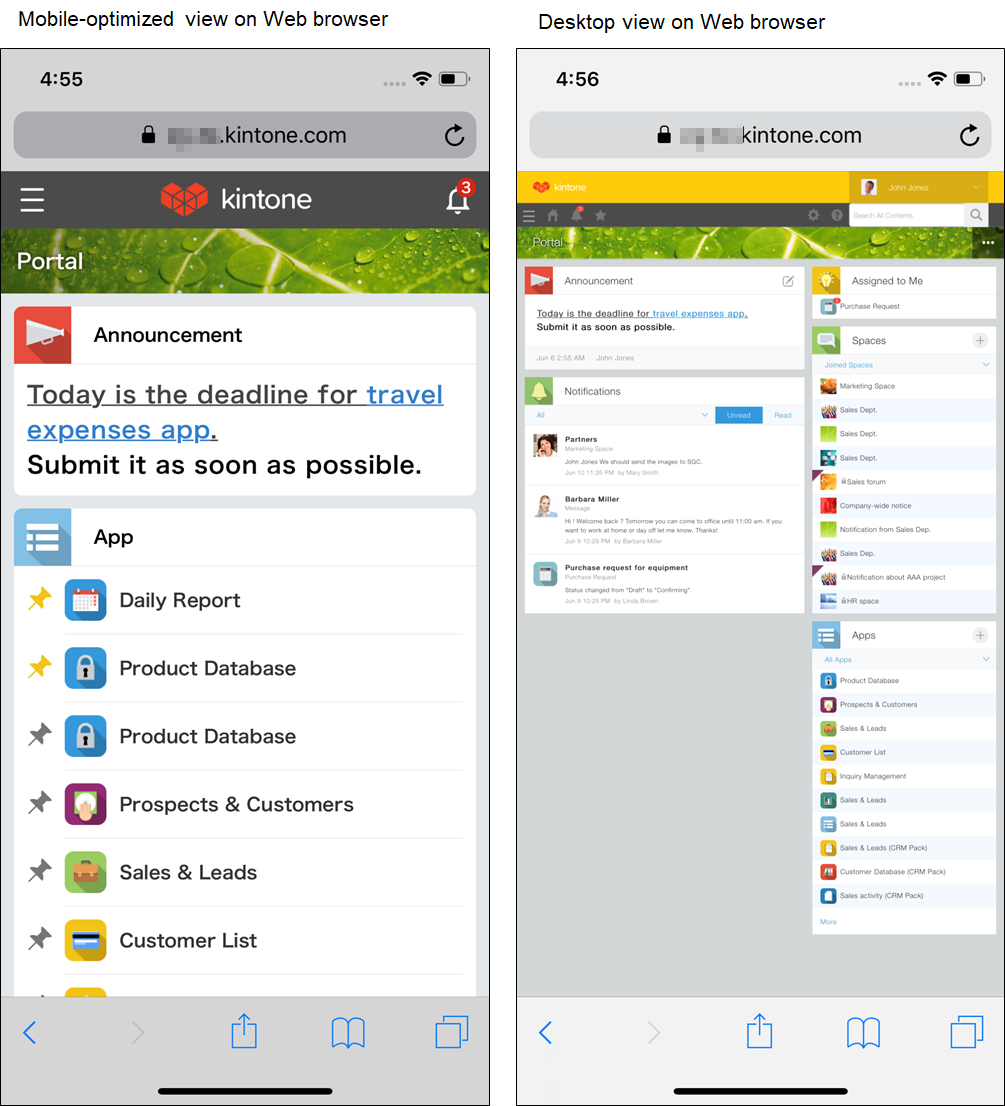
行動裝置應用程式中固定顯示行動裝置版的畫面。
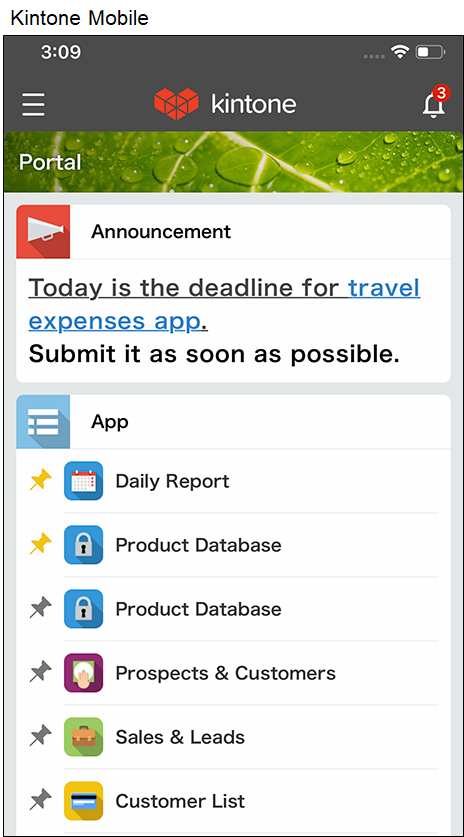
在個人設定中切換為電腦版畫面
使用者可以自行切換要在行動裝置使用的畫面。
-
在行動裝置的網路瀏覽器存取kintone。
-
點擊入口網站畫面左上方的「打開導航選單」圖示。
-
在導覽選單中,點擊畫面右上方齒輪形狀的「變更設定」圖示後,再點擊[顯示電腦版]。
![截圖:框線強調[電腦版]](/k/img-zh-tw/mobile_view03.png)
對所有使用者切換為電腦版畫面(管理員用)
可以將所有使用者的顯示畫面都切換成電腦版。由系統管理員設定。
-
點擊kintone畫面上方齒輪形狀的[設定]圖示後,再點擊[kintone系統管理]。
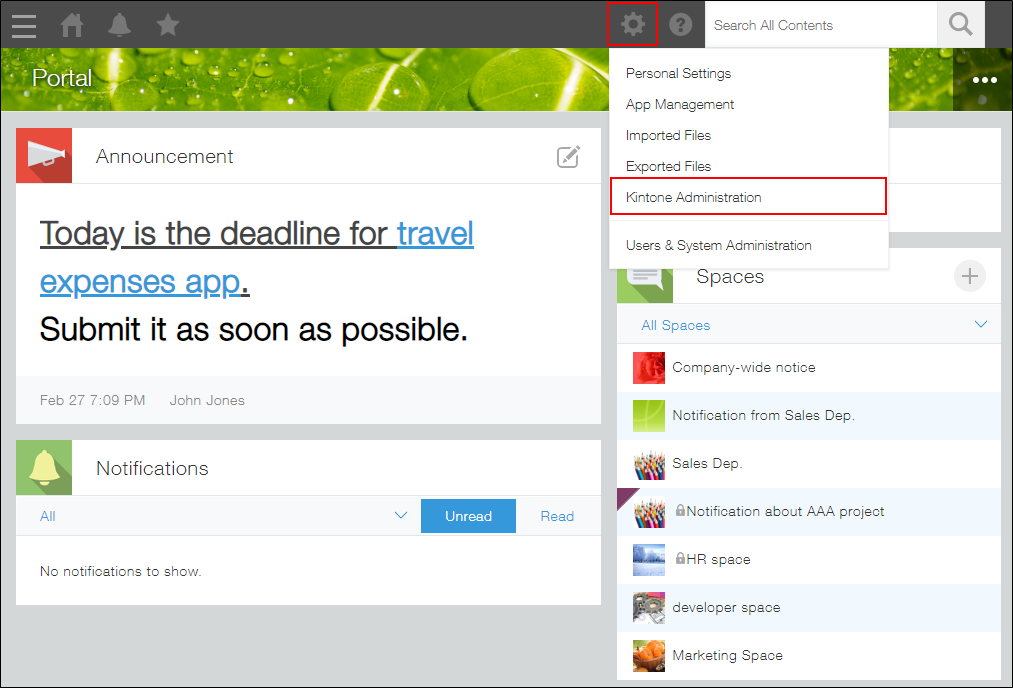
-
在「kintone系統管理」畫面中,點擊「其他」的[智慧型手機上的顯示模式]。
![截圖:框線強調[智慧型手機上的顯示模式]](/k/img-zh-tw/mobile_view08.png)
-
在「智慧型手機上的顯示模式」畫面中,選擇[電腦版]。
若要強制顯示為電腦版,請取消勾選「允許使用者切換顯示模式」。
![截圖:已選擇[電腦版]](/k/img-zh-tw/mobile_view09.png)
切換回行動裝置版畫面
可以從電腦版畫面切換回行動裝置版畫面。
-
在行動裝置的網路瀏覽器存取kintone。
-
點擊kintone畫面上方齒輪形狀的[設定]圖示後,選擇[行動裝置版]。
![截圖:框線強調[行動裝置版]](/k/img-zh-tw/mobile_view01.png)
若要將所有使用者的畫面恢復成行動裝置版,請由系統管理員在系統管理的[智慧型手機上的顯示模式]中選擇[行動裝置版]。